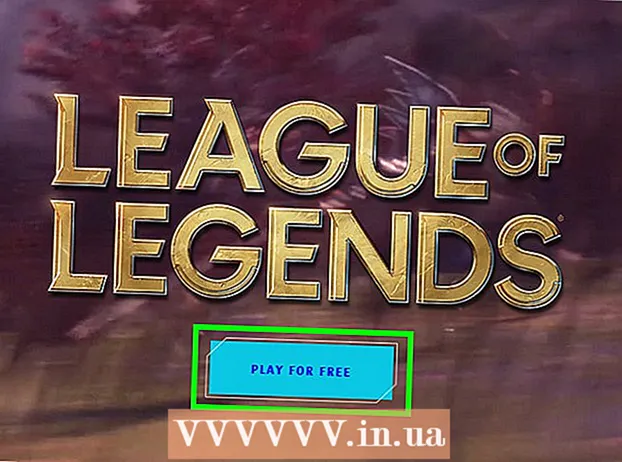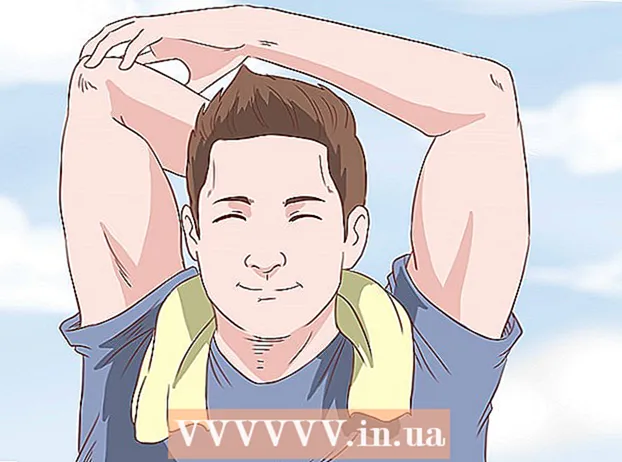ກະວີ:
Louise Ward
ວັນທີຂອງການສ້າງ:
3 ກຸມພາ 2021
ວັນທີປັບປຸງ:
1 ເດືອນກໍລະກົດ 2024
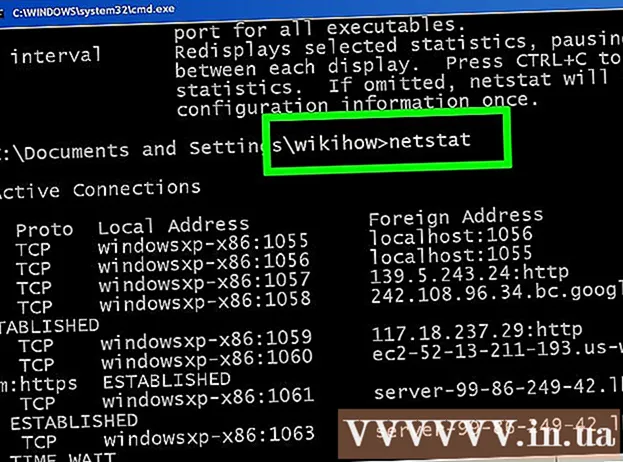
ເນື້ອຫາ
ໃນຂະນະທີ່ໃຊ້ຄອມພິວເຕີ Windows, ບາງຄັ້ງທ່ານຈະຕ້ອງກວດເບິ່ງການເຊື່ອມຕໍ່ເຄືອຂ່າຍໃນປະຈຸບັນ. ມີວິທີງ່າຍໆບໍ່ຫຼາຍປານໃດທີ່ຈະເຮັດ. ດ້ວຍ Windows 10, ທ່ານສາມາດເຂົ້າເຖິງ Network ແລະ Sharing Center. ສຳ ລັບຜູ້ໃຊ້ອື່ນໆ, "netstat" ຫຼືສະຖິຕິເຄືອຂ່າຍແມ່ນເຄື່ອງມືທີ່ໃຊ້ເສັ້ນ ຄຳ ສັ່ງທີ່ໃຊ້ໃນການກວດສອບບັນຫາຫລືຊອກຫາການເຂົ້າຊົມເຄືອຂ່າຍ. ໂຊກດີ, ທ່ານສາມາດປະຕິບັດ ຄຳ ສັ່ງນີ້ໄດ້ໂດຍໃຊ້ພຽງສອງສາມຂັ້ນຕອນງ່າຍໆເທົ່ານັ້ນ.
ຂັ້ນຕອນ
ວິທີທີ່ 1 ຂອງ 4: ເຂົ້າເຖິງເມນູ Network ແລະ Sharing ຈາກ Windows 7 ເຖິງ 10
ກົດເລີ່ມຕົ້ນ.

ໄປທີ່ການຕັ້ງຄ່າ.
ເລືອກ Ethernet.

ໄປທີ່ Network ແລະ Sharing Center. ມັນແມ່ນຄຸນສົມບັດ ໃໝ່ ຂອງ Windows 10 ທີ່ທ່ານສາມາດຊອກຫາສະຖານະຂອງເຄືອຂ່າຍ, ປະເພດຂອງການເຊື່ອມຕໍ່ທີ່ທ່ານມີ, ກຳ ນົດວ່າທ່ານສາມາດເຊື່ອມຕໍ່ກັບຄອມພິວເຕີ້ອື່ນນອກ ເໜືອ ຈາກເຄື່ອງຂອງທ່ານແລ້ວແລະດຽວນີ້ ດຽວນີ້ທ່ານ ກຳ ລັງເຊື່ອມຕໍ່ເຄືອຂ່າຍຫລືອິນເຕີເນັດຂອງທ່ານ.
ກົດທີ່ໄອຄອນຖັດຈາກ "ການເຊື່ອມຕໍ່". ສັນຍາລັກນີ້ກົງກັບປະເພດການເຊື່ອມຕໍ່ຂອງທ່ານ, ຍົກຕົວຢ່າງ“ ອີເທີເນັດ” ຈະກົງກັບສາຍເຄືອຂ່າຍ“ ສຽບ” ແລະການເຊື່ອມຕໍ່ເຄືອຂ່າຍໄຮ້ສາຍຂອງທ່ານຈະຖືກຕິດກັບສັນຍາລັກຫ້າແຖບ.
ກົດລາຍລະອຽດ. ປ່ອງຢ້ຽມໃຫມ່ຈະປາກົດ, ສະແດງຂໍ້ມູນລາຍລະອຽດກ່ຽວກັບການເຊື່ອມຕໍ່ເຄືອຂ່າຍຂອງທ່ານ. ໂຄສະນາ
ວິທີທີ່ 2 ຂອງ 4: ໃຊ້ເຄືອຂ່າຍເຊື່ອມຕໍ່ເຄືອຂ່າຍໃນ Windows 7
ເປີດເມນູເລີ່ມຕົ້ນ.
ຊອກຫາ "ncpa.cpl" (ໂດຍບໍ່ມີ ຄຳ ເວົ້າ) ໃນແຖບຄົ້ນຫາ.
ລໍຖ້າ ສຳ ລັບຕາຂ່າຍ Network Connections ທີ່ຈະປາກົດ. ມັນຈະສະແດງການເຊື່ອມຕໍ່ທີ່ມີຢູ່ໃນເຄືອຂ່າຍຂອງທ່ານ.
ກົດຂວາໃສ່ການເຊື່ອມຕໍ່ທີ່ທ່ານຕ້ອງການທົດສອບ.
ເລືອກສະຖານະຈາກເມນູເລື່ອນລົງ.
ລໍຖ້າ ໜ້າ ສະຖານະການເຊື່ອມຕໍ່ເຄືອຂ່າຍຈະປາກົດ. ນັ້ນແມ່ນບ່ອນທີ່ທ່ານສາມາດເບິ່ງສະຖານະຂອງເຄືອຂ່າຍ. ທ່ານສາມາດເລືອກລາຍລະອຽດ ສຳ ລັບຂໍ້ມູນເພີ່ມເຕີມ. ໂຄສະນາ
ວິທີທີ່ 3 ຂອງ 4: ໃຊ້ ຄຳ ສັ່ງ Netstat ໃນ Vista ແລະລຸ້ນຕໍ່ມາ
ໄປທີ່ເມນູເລີ່ມຕົ້ນ.
ຊອກຫາ "cmd". ຖ້າທ່ານ ກຳ ລັງໃຊ້ Vista ຫຼືຫຼັງຈາກນັ້ນ, ຂຽນ "cmd" (ໂດຍບໍ່ມີ ຄຳ ເວົ້າ) ໃນປ່ອງຊອກຫາເພື່ອເປີດ ໜ້າ ຕ່າງ ຄຳ ສັ່ງ.
ລໍຖ້າປ່ອງຢ້ຽມສີດໍາ, ຫຼືຢູ່ປາຍຍອດ, ປາກົດ. ນີ້ຈະເປັນບ່ອນທີ່ທ່ານໃສ່ ຄຳ ສັ່ງ netstat. ມີຕົວເລືອກທີ່ແຕກຕ່າງກັນບໍ່ຫຼາຍປານໃດທີ່ມີໃຫ້ທ່ານ. ຂ້າງລຸ່ມນີ້ແມ່ນບາງ ຄຳ ສັ່ງທີ່ໃຊ້ກັນທົ່ວໄປ.
ກະລຸນາໃສ່ netstat -a ເພື່ອສະແດງການເຊື່ອມຕໍ່ໃນປະຈຸບັນ. ຄຳ ສັ່ງນີ້ຈະໃຫ້ບັນດາທ່າເຮືອແລະການເຊື່ອມຕໍ່ຂອງ TCP (Transport Control Protocol) ໃນປະຈຸບັນ, ບ່ອນທີ່ຊື່ຄອມພິວເຕີ້ຄອມພິວເຕີ້ຖືກລະບຸໄວ້ ສຳ ລັບທີ່ຢູ່ທ້ອງຖິ່ນແລະຊື່ໂຮດຢູ່ໃນລາຍຊື່ ຄຳ ສັບ. ໄກ. ສະຖານະພາບຂອງທ່າເຮືອ (ລໍຖ້າ, ຕັ້ງຄ່າ, ແລະອື່ນໆ) ກໍ່ຈະຖືກສະແດງ.
ໃສ່ netstat -b ເພື່ອລະບຸໂປແກຼມໂດຍໃຊ້ການເຊື່ອມຕໍ່. ມັນຍັງສະແດງໃຫ້ເຫັນພອດ TCP ແລະລາຍຊື່ການເຊື່ອມຕໍ່ຄືກັບ netstast -a, ແຕ່ວ່າ ຄຳ ສັ່ງນີ້ຍັງສະແດງໃຫ້ເຫັນວ່າໂປແກຼມໃດທີ່ໃຊ້ການເຊື່ອມຕໍ່ / ພອດ.
ໃສ່ netstat -n ເພື່ອສະແດງທີ່ຢູ່ IP. ຄຳ ສັ່ງນີ້ຍັງສະແດງບັນຊີລາຍຊື່ຂອງພອດ TCP ແລະການເຊື່ອມຕໍ່, ແຕ່ວ່າມີເລກ, ຫຼື IP, ທີ່ຢູ່ແທນທີ່ຈະຊື່ຄອມພິວເຕີ້ / ບໍລິການຕົວຈິງ.
ໃສ່ netstat /? ເພື່ອສະແດງລາຍຊື່ຂອງ ຄຳ ສັ່ງທີ່ມີຢູ່. ມັນຈະໃຫ້ຂໍ້ມູນສະຖິຕິ ສຳ ລັບທຸກໆການປ່ຽນແປງຂອງໂປໂຕຄອນ netstat.
ກວດເບິ່ງການເຊື່ອມຕໍ່ເຄືອຂ່າຍທີ່ໃຊ້ງານຢູ່. ເມື່ອທ່ານໃສ່ ຄຳ ສັ່ງ netstat, ລາຍຊື່ຂອງການເຊື່ອມຕໍ່ TCP / UCP ແລະທີ່ຢູ່ IP ຈະປາກົດຂຶ້ນ. ໂຄສະນາ
ວິທີທີ 4 ຂອງ 4: ໃຊ້ ຄຳ ສັ່ງ netstat ໃນ XP
ກົດເລີ່ມຕົ້ນ.
ກົດ "ແລ່ນ". ກ່ອງໂຕ້ຕອບຂໍ້ຄວາມຈະປາກົດຂຶ້ນ.
ພິມ "cmd" (ໂດຍບໍ່ມີ ຄຳ ເວົ້າ).
ລໍຖ້າປ່ອງຢ້ຽມສີດໍາ, ຫຼືຢູ່ປາຍຍອດ, ປາກົດ. ນີ້ແມ່ນບ່ອນທີ່ທ່ານຈະໃສ່ ຄຳ ສັ່ງ netstat. ມີຫລາຍທາງເລືອກທີ່ແຕກຕ່າງກັນ ສຳ ລັບທ່ານ. ນີ້ແມ່ນບາງຕົວເລືອກທົ່ວໄປ.
ໃສ່ netstat -a ເພື່ອສະແດງການເຊື່ອມຕໍ່ປັດຈຸບັນ. ຄຳ ສັ່ງນີ້ຈະໃຫ້ບັນດາທ່າເຮືອແລະການເຊື່ອມຕໍ່ຂອງ TCP (Transport Control Protocol) ໃນປະຈຸບັນ, ພ້ອມດ້ວຍຊື່ຄອມພິວເຕີ້ທາງຮ່າງກາຍທີ່ລະບຸໄວ້ ສຳ ລັບທີ່ຢູ່ທ້ອງຖິ່ນແລະຊື່ໂຮດທີ່ຢູ່ ສຳ ລັບທີ່ຢູ່ຫ່າງໄກສອກຫຼີກ. ສະຖານະພາບຂອງທ່າເຮືອ (ລໍຖ້າ, ຕັ້ງຄ່າ, ແລະອື່ນໆ) ກໍ່ຈະຖືກສະແດງ.
ພິມ netstat -b ເພື່ອ ກຳ ນົດໂປແກຼມໂດຍໃຊ້ການເຊື່ອມຕໍ່. ພ້ອມທັງສະແດງບັນດາພອດ TCP ແລະລາຍຊື່ການເຊື່ອມຕໍ່ຄືກັບ netstast -a, ແຕ່ ຄຳ ສັ່ງນີ້ຍັງສະແດງໃຫ້ເຫັນວ່າໂປແກຼມໃດທີ່ໃຊ້ການເຊື່ອມຕໍ່ / ພອດ.
ໃສ່ netstat -n ເພື່ອສະແດງທີ່ຢູ່ IP. ຄຳ ສັ່ງນີ້ຍັງສະແດງບັນຊີລາຍຊື່ຂອງພອດ TCP ແລະການເຊື່ອມຕໍ່, ແຕ່ວ່າມີເລກ, ຫຼື IP, ທີ່ຢູ່ແທນທີ່ຈະຊື່ຄອມພິວເຕີ້ / ບໍລິການຕົວຈິງ.
ໃສ່ netstat /? ເພື່ອສະແດງລາຍຊື່ຂອງ ຄຳ ສັ່ງທີ່ມີຢູ່. ມັນຈະໃຫ້ຂໍ້ມູນສະຖິຕິ ສຳ ລັບທຸກໆການປ່ຽນແປງຂອງໂປໂຕຄອນ netstat.
ກວດເບິ່ງການເຊື່ອມຕໍ່ເຄືອຂ່າຍທີ່ໃຊ້ງານຢູ່. ເມື່ອທ່ານໃສ່ ຄຳ ສັ່ງ netstat, ລາຍຊື່ຂອງການເຊື່ອມຕໍ່ TCP / UCP ແລະທີ່ຢູ່ IP ຈະປາກົດຂຶ້ນ. ໂຄສະນາ
ຄຳ ແນະ ນຳ
- ການທົດລອງ - ມີ ຄຳ ສັ່ງ UNIX ຫຼາຍຢ່າງທີ່ມີຢູ່ (ຕົວຢ່າງ ຄຳ ສັ່ງ "netstat" ທີ່ກ່າວມາຂ້າງເທິງ) - ເບິ່ງຕື່ມໂດຍໃຊ້ເຄື່ອງມືຄົ້ນຫາທີ່ທ່ານມັກ.
- ຫຼືທ່ານສາມາດດາວໂຫລດ TCPView ຈາກ SysInternals.
- ມັນເປັນມູນຄ່າທີ່ສັງເກດວ່າຄໍາສັ່ງ netstat ແມ່ນລ້າສະໄຫມໃນ Linux. ທ່ານສາມາດໃຊ້ "ip -s," "ss," ຫຼື "ip route" ແທນ.